
WPS对上班族来说并不陌生。图片是一个重要的设计元素。想给图片加边框怎么办?好的装裱图片可以让它们看起来更好。每个人都在Word中认识他们,那么在WPS中应该怎么做呢?让我们用图片和文字的形式来介绍你。此方法也适用于演示文稿中的表格和框架图片。一般步骤是打开WPS文本并插入图片,然后将图片调整到合适的大小,右键设置图片格式,修改对话框中的线条颜色等相关项。确认后就可以看到效果了。如果不满意,可以继续修改,直到满意为止。
步骤
1.边肖,在这里打开WPS文本进行演示。一、打开WPS文字处理软件!

2.先在WPS中插入一张图片!

3.然后把图片调整到合适的大小!
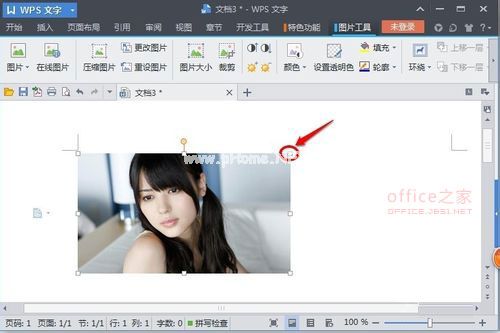
4.在图片上点击鼠标右键,选择设置对象格式!

5.我们在设置对象格式时修改了线条颜色等内容!

6.设置完成后点击确定!

7.如果看到效果不满意,可以重复以上步骤进行修改!

以上是插入图片加框的全过程。对此不太了解的朋友可以借此机会学习。